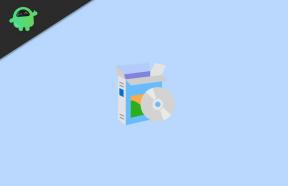İOS 13 ve iPadOS 13'te uygulamalar nasıl silinir
Miscellanea / / August 05, 2021
Yeni iOS 13'teki uygulamayı iPhone, iPad ve iPod touch'ta silmek mümkün müdür? Bu sorunun cevabı evet. Uygulamaları iOS 13'te kaldırabilirsiniz, ancak bu önceki iOS'tan oldukça farklıdır. İOS'un önceki sürümü, uygulama simgelerine dokunup basılı tutma ve uygulamayı silmek için çarpı işaretlerine tıklama gibi özellikler sunar. Ancak iOS 13'te bunu farklı yapmanız gerekir.
İPhone, iPad ve iPod touch'ta iOS 13'te uygulamayı silme adımlarına bakalım.

İOS 13 ve iPadOS 13'te uygulamalar nasıl silinir
İPhone, iPad ve iPod touch için iOS 13'teki uygulamayı silmek üzere aşağıdaki adımları izleyin.
- Ana ekranınızdan silmek istediğiniz uygulama simgenize gidin
- Şimdi simgeye dokunun ve basılı tutun
- Resmi tutmaya devam edin, açılır menüyü göreceksiniz
- Açılır menü kaybolana kadar uygulama simgesini basılı tutmaya devam edin ve simge oynamaya başlar
- Şimdi uygulamada (x) işaretini göreceksiniz ve bu işarete tıklayarak yeni bir açılır menü göreceksiniz.
- Açılır pencerede sil düğmesine tıklayın ve cihazınızdaki uygulamayı silecektir.
- Uygulamayı silmeyi tamamladığınızda, ekranın sağ üst köşesindeki "Bitti" yi tıklayın.

İPhone, iPad ve iPod touch'ta iOS 13'teki uygulamayı silmek bu kadar.
Oldukça farklı, ama o kadar da farklı değil. Kıpırdamaya başlayana kadar uygulama simgesini basılı tutarak pratik yaparak elinizi alabilirsiniz. Evet, bazen uygulama simgesini basılı tutarak kafanızı karıştırır, size açılır menüyü gösterir. Ancak uygulamadaki beklemenizi aşmayın, açılır pencere kaybolacak ve bu simgenin titrediğini göreceksiniz.

Ayrıca cihazlarınızdaki uygulamaları yeniden düzenleyebilirsiniz. Uygulama simgesini tutmaya devam etmeniz gerekir ve size açılır menüyü gösterecektir. "Uygulamaları Yeniden Düzenleyin" i tıklayın ve bununla cihazınızdaki uygulamaları tercihlerinize göre düzenleyebilirsiniz.
Uygulamayı silmenin başka bir yolu, uygulama simgesini basılı tutmak ve açılır pencerenin görünmesine izin vermektir. Açılır menüde "Uygulamaları Yeniden Düzenleyin" seçeneğine tıklayın ve simgelerin kıpırdamaya başladığını göreceksiniz. Şimdi (x) çapraz düğmesine tıklayabilirsiniz ve size silme onayı için açılır pencereyi gösterecektir. Açılır menüden "Sil" i seçin ve uygulamanızın silindiğini göreceksiniz.
İOS 13'ün tüm cihazları için yukarıda belirtilen adımları takip edebilirsiniz. Aşağıdaki yorum bölümünde iOS cihazlarınızda uygulamayı silerken karşılaştığınız problemleri bize bildirin.
Nirav, son teknoloji ve yeni ürünler hakkında bilgi sahibi olmayı seven kişidir. Size teknoloji ve ürünler hakkında detaylı bilgi verebilir. Bunun dışında kitap okumayı ve yeni yerleri gezmeyi çok seviyor.